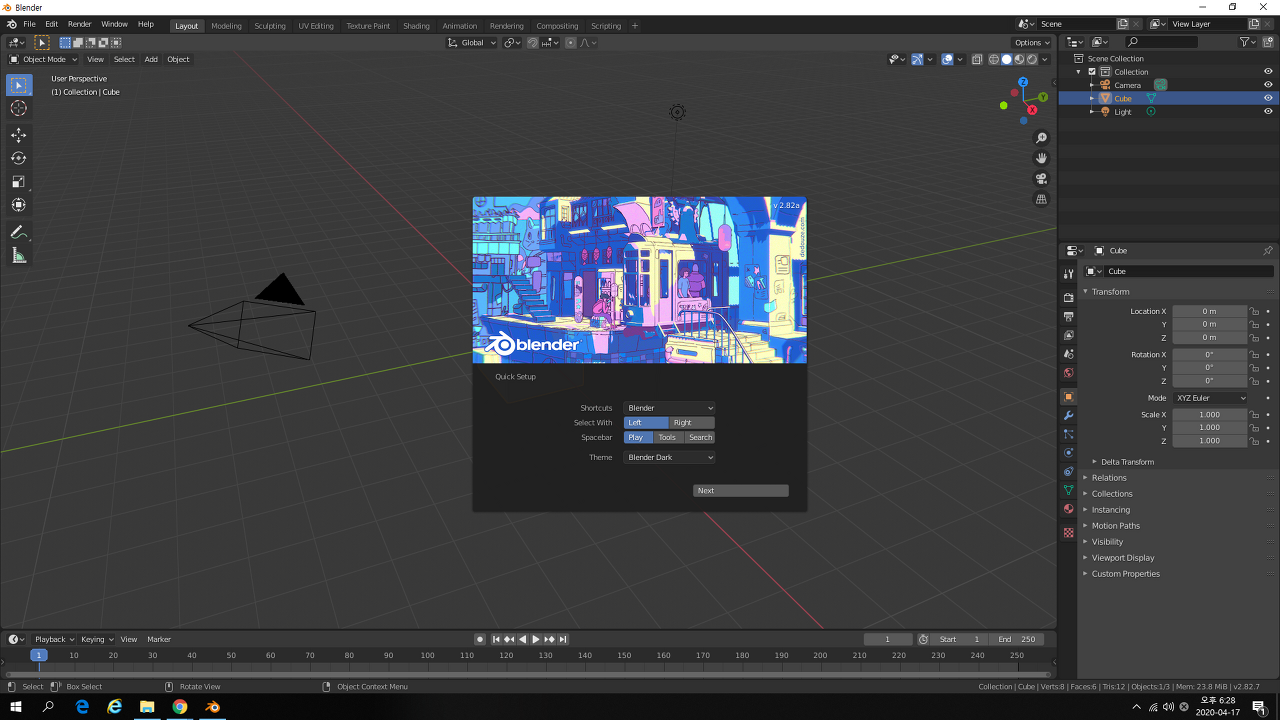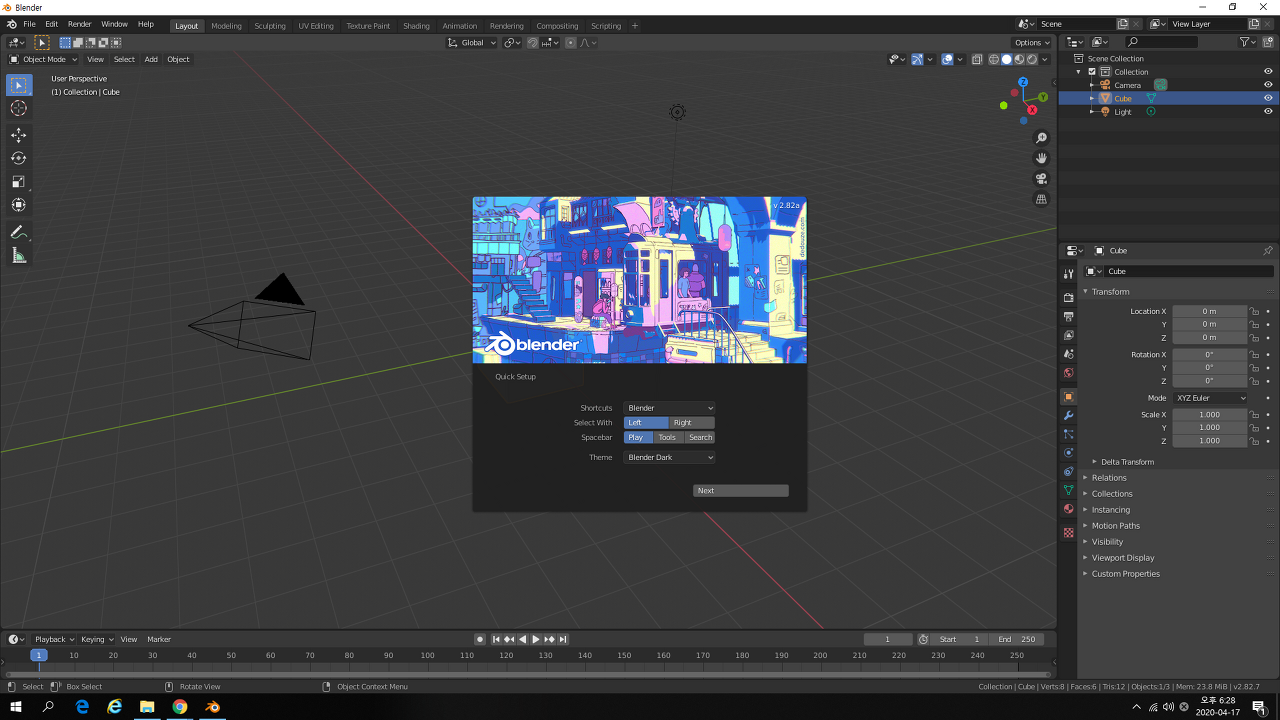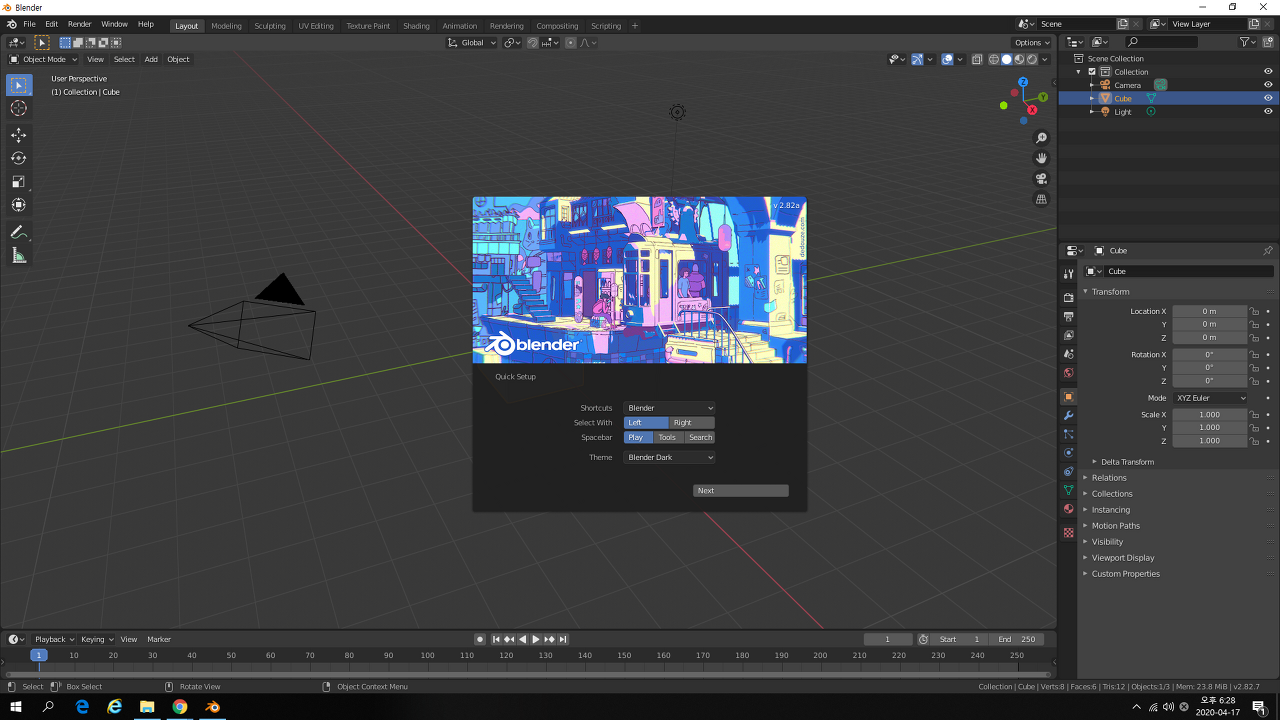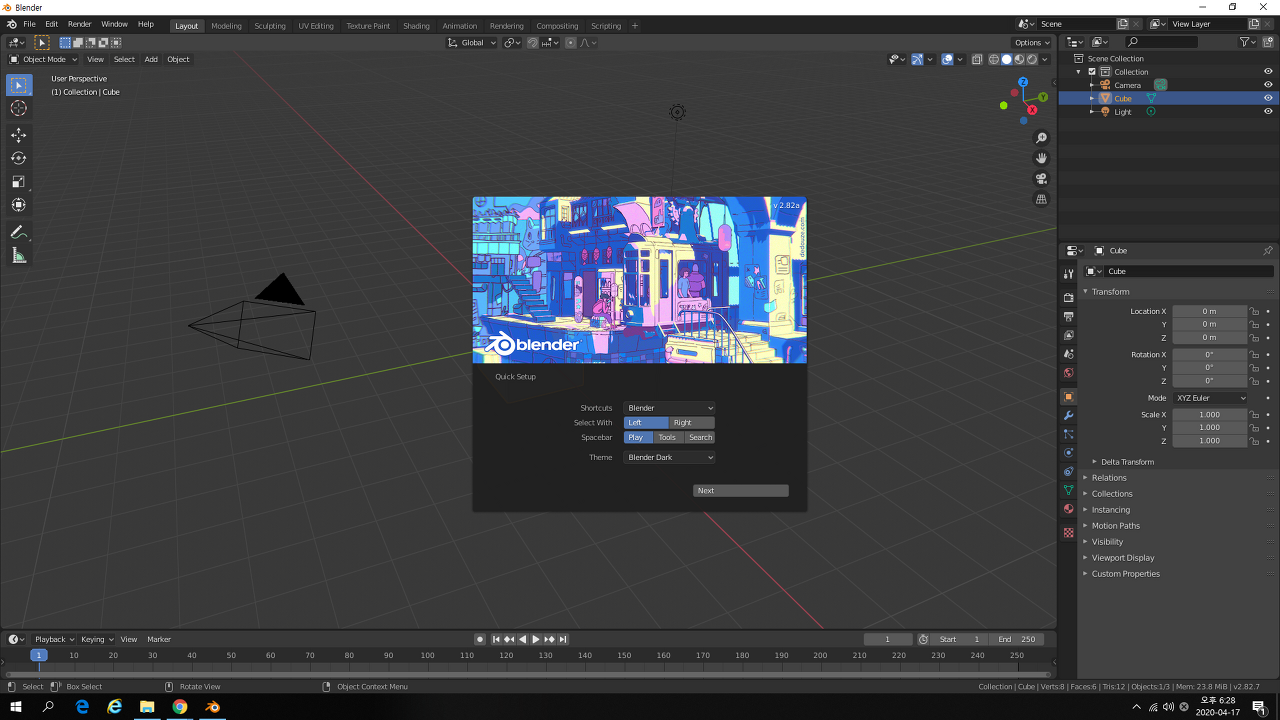3D 블렌더(blender) 물체 복사하기 Tip (Duplicate Objects Tip), 물체 x축, y축, z축 수평, 수직 이동하기 도움이 되셨다면 광고 한 번 클릭 부탁드립니다. 한 번의 클릭이 제게 큰 힘이 된답니다!^^ 지난 포스팅에서는 블렌더(Blender)에서 물체(Objects)를 복사하고, 붙여넣는 방법(Duplication)에 대해서 알아보았습니다. (Copy & Paste) 블렌더(Blender)에서 물체를 복제하는 방법에 대해서 알아보고 싶으신 분들은 아래 링크를 클릭해주세요. https://lifere.tistory.com/42 3D 블렌더(Blender) Object 복사하기, 물체 복사하기 단축키 Shift + D 3D 블렌더(Blender) Object 복사하기, 물체 ..